무료 가구 배치 및 도면 프로그램인 플로어플래너(Floorplanner) 한글 버전 사용 기초편으로, 쉬운 사용법 3단계 정리해드릴게요. 이사 시즌 다가오면서 가구 배치를 계획하는데 도움이 되는 서비스 플로어플래너 한국어 사용법을 찾으시는 분들이 많은 것 같습니다. 2D-3D 전환이 빨라서 가구 배치 후의 공간감을 간단하고 빠르게 확인하고 싶으신 분, 원룸 등의 방배치들은 플로어플래너 사용 추천드립니다! 플로어플래너로 바로 진입을 원하시는 분들은 아래 링크 클릭하시면 됩니다!
Create 2D & 3D floor plans for free with Floorplanner
Floorplanner is the easiest way to create floor plans. Using our free online editor, you can make 2D blueprints and 3D (interior) images within minutes.
floorplanner.com
1) 플로어플래너 유용한 이유(무료, 3D전환 속도, 간단Tool)
2) 플로어플래너 한글 버전 사용법 (무료, 언어 설정)
3) 쉽게 사용하는 Tip 3가지 정리(방 마법사, 가구 크기설정, 창문 활용)
1) 플로어플래너 유용한 이유(무료, 3D전환 속도, 간단Tool)
Floorplanner는 사용자가 집, 사무실, 상업 공간 등의 평면도를 만들고 시각화하는 데 사용되는 온라인 도면 배치 프로그램입니다. 무료 버전의 기능과 유료 버전의 기능이 모두 존재합니다. 무료 버전으로도 충분히 사용할만한 가치가 있는 도면 배치 프로그램인데요,
무료 버전의 Floorplanner에는 다음과 같은 기능이 포함되어 있습니다:
- 2D 평면도 작성: 사용자는 다양한 공간에 대한 2D 평면도를 작성할 수 있습니다. 이를 통해 집, 사무실, 상업 공간 등의 구조를 간단하게 그릴 수 있습니다.
- 간단한 가구 및 요소 추가: 무료 버전에서는 기본적인 가구 및 요소를 추가할 수 있습니다. 이를 통해 각 공간에 침실 가구, 주방 가구, 창문, 문 등을 배치할 수 있습니다.
- 간단한 편집 및 조작 기능: 무료 버전에서는 평면도를 간단하게 수정하고 조작할 수 있는 기능을 제공합니다. 예를 들어, 벽의 길이를 조정하거나 가구를 이동할 수 있습니다.
- 저장 및 공유: 무료 버전을 사용하여 작성한 평면도는 계정에 저장되며, 필요할 때 언제든지 접근할 수 있습니다. 또한 공유 링크를 통해 다른 사람과 평면도를 공유할 수 있습니다.
- 기본적인 내보내기 기능: 무료 버전에서는 작성한 평면도를 이미지 파일로 내보낼 수 있습니다. 이를 통해 평면도를 인쇄하거나 다른 문서에 삽입할 수 있습니다.
이러한 기능을 통해 사용자는 Floorplanner를 사용하여 간단한 평면도를 작성하고 조작할 수 있습니다.

플로어플래너는 2D와 3D 모드에서 작업할 수 있고 전환속도가 빨라 유용합니다. 사용자가 자신의 공간을 더 잘 이해하고 계획할 수 있기 때문입니다. 이 기능은 다음과 같은 장점을 제공합니다:
1. 실제 공간 시뮬레이션: 3D 기능을 사용하면 사용자가 작성한 평면도를 실제 공간으로 시뮬레이션할 수 있습니다. 이를 통해 사용자는 공간의 레이아웃 및 디자인을 더 잘 이해할 수 있습니다.
2. 디자인 수정: 3D 모드에서는 변경 및 수정 사항을 더 쉽게 시각화하고 적용할 수 있습니다. 예를 들어, 가구를 이동하거나 추가하거나 벽을 조정하는 등의 작업을 3D 환경에서 더 직관적으로 수행할 수 있습니다.
3. 시각화 및 공유: 3D 모드에서 생성된 평면도는 더 현실적으로 시각화되어 다른 사람과 공유하기에 이상적입니다. 이를 통해 공동 작업자나 고객과 더 효과적으로 의사 소통할 수 있습니다.
Floorplanner에는 또한 '마법사'라고 불리는 간단한 Tool 기능이 매우 많아 유용합니다. 이 기능은 사용자가 공간의 기본 정보를 입력하고 필요한 요소를 선택하면 프로그램이 자동으로 평면도를 생성하는 간편한 방법을 제공합니다.
이 부분은 아래 쉽게 사용하는 Tip 부분에서 더 자세히 함께 알아보도록 하겠습니다.
2) 플로어플래너 한글 버전 사용법 (무료, 언어 설정)
1. 한국어 버전 설정
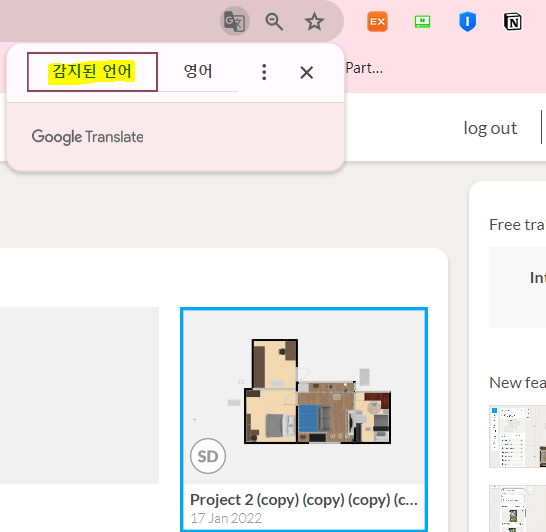
플로어플래너 한글 버전 사용을 위해서는 언어 설정을 해야합니다. 크롬의 기본 번역기능이 통하지 않기 때문입니다. 언어 설정하는 방법은 어렵지 않습니다. 매우 많은 언어를 지원하고 있고, 당연히 한국어도 지원하고 있습니다. 다음 이미지와 함께 저를 따라오시면 됩니다.
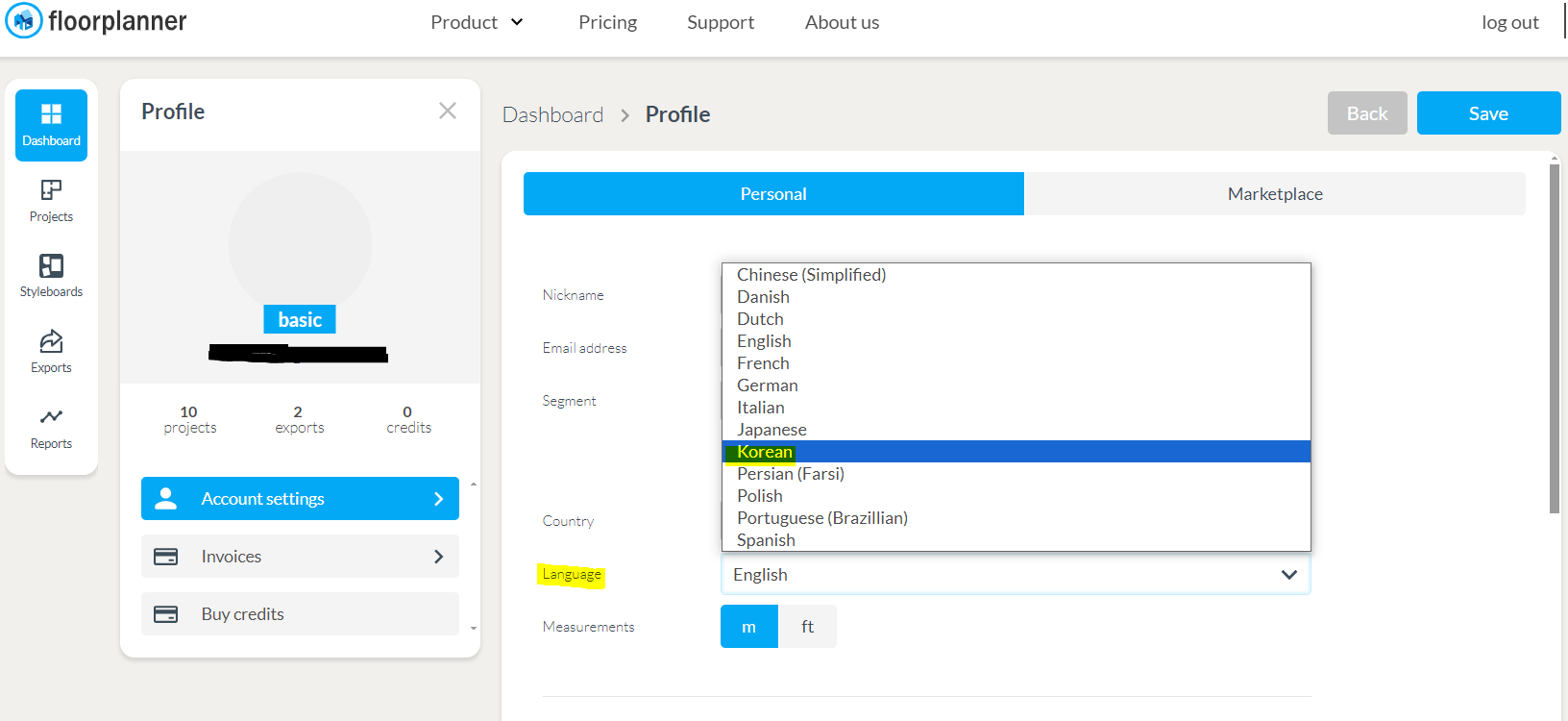
플로어플래너 Account Settings 메뉴 중 Language를 선택하고 Korean을 클릭한 후 Save를 클릭하면 끝입니다. 그럼 다음과 같이 메뉴명들이 한국어로 변경됩니다.
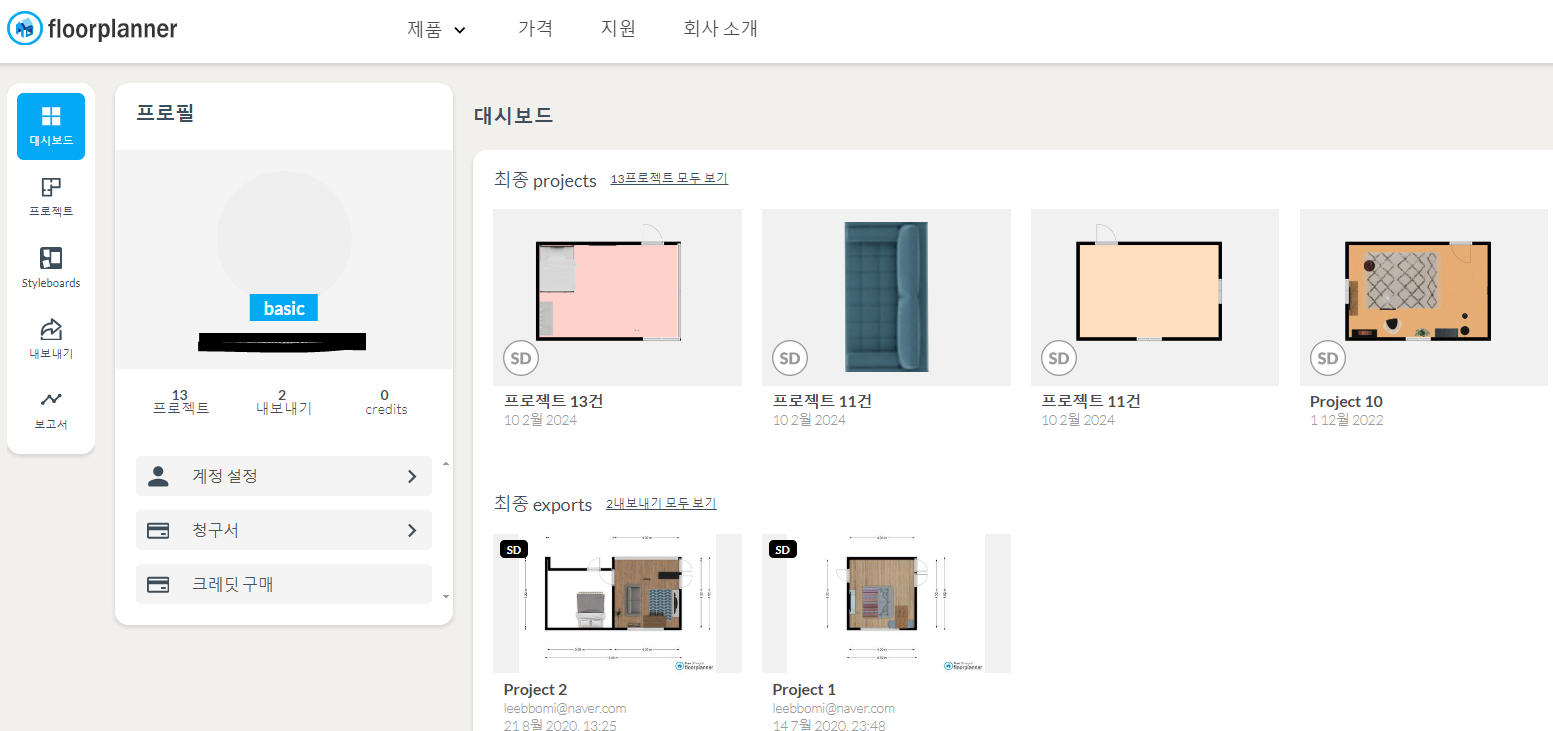
다만, 한국어로 설정 후 사용 시, 조심해야 하는 메뉴 명들이 있습니다. 해당 내용은 별도 포스팅을 통해 정리해두었으니 참고하시기 바랍니다.
(무료 웹 프로그램) 플로어플래너(Floorplanner) 한글 사용으로 3D 가구 배치 시뮬레이션 하기! #한글
가구 배치 시뮬레이션을 도와주는 무료 프로그램으로 효율적인 내 방 꾸미기 방법을 소개합니다. 전통 강자 플로어플래너를 한글로 변환해 사용하는 방법, 입장해 프로젝트 만드는 방법 등을
studying-h.tistory.com
2. 무료 사용법
플로어플래너는 많은 무료 기능을 제공하고 있습니다. 생각보다 많으 분들이 플로어플래너가 유료로만 사용 가능한 줄 아시는 것 같던데 아닙니다! 아마, 처음 사용할 때 유료 버전이 같이 뜨기 때문인 것 같습니다. 다음 화면 이미지를 통해 확인해보도록 할게요!
아래와 같이 "프로젝트"를 클릭하시면 "프로젝트 만들기" 버튼이 있습니다. 이를 통해 플로어플래너 무료 버전의 사용을 빠르게 시작할 수 있습니다.
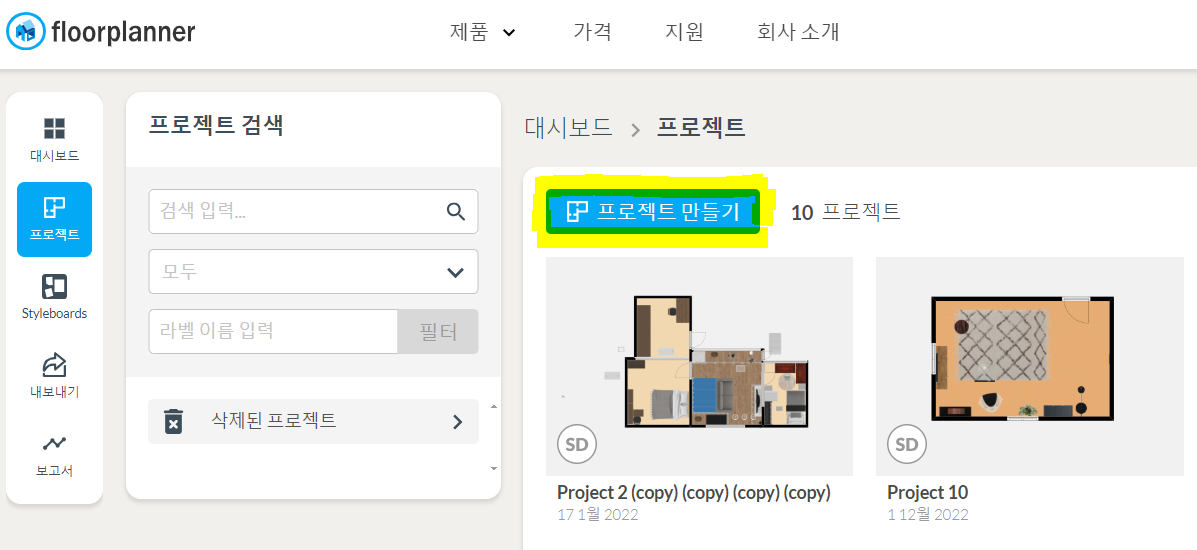
이후 다음과 같은 창이 뜨는데요! 왼쪽의 다양한 '업그레이드' 버전에 대해 신경 쓰지 마시고, 프로젝트명을 입력한 후 '프로젝트 시작'을 누르기만 하면 됩니다. 프로젝트 시작 버튼 위에 0크레딧이라고 표기된 부분이 있지요? 현재 버전으로 진행 시 0원이라는 뜻이라고 생각하시면 됩니다. 해당 버튼을 누르면 바로 프로젝트 시작 화면이 나타납니다.
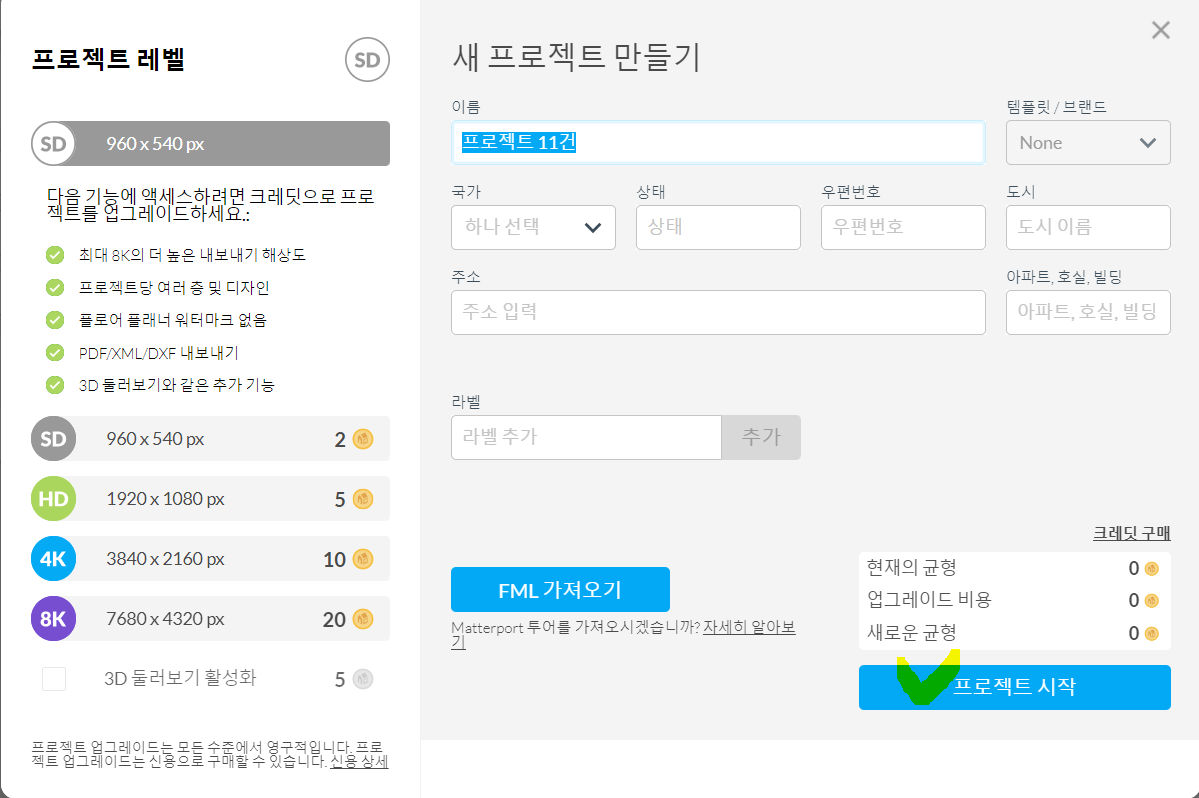
3) 쉽게 사용하는 Tip 3가지 정리(방 마법사, 가구 크기설정, 창문 활용)
1. 방 마법사
Floorplanner의 "방마법사" 기능은 사용자가 간단하게 공간을 계획하고 디자인할 수 있도록 도와주는 도구입니다. 이 기능은 사용자가 공간의 기본적인 정보를 입력하고 몇 가지 선택을 하면, 프로그램이 자동으로 해당 공간의 배치도를 생성해 줍니다. 방마법사의 주요 특징은 다음과 같습니다:
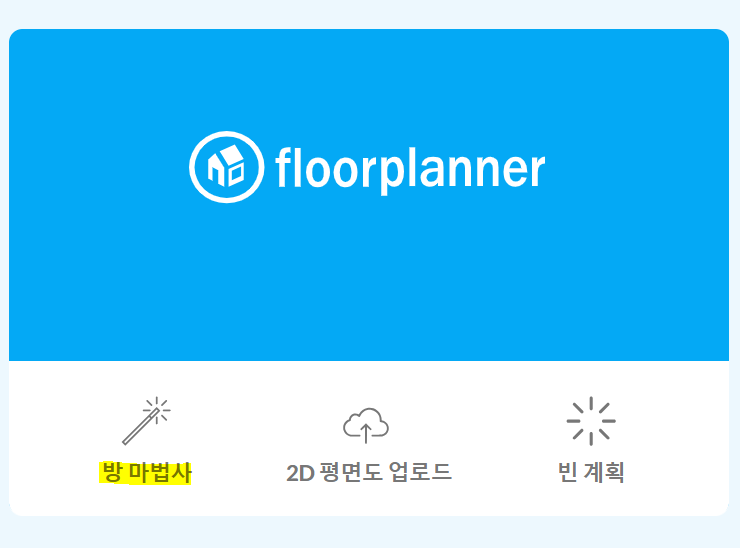
간단한 입력: 방마법사는 사용자로부터 간단한 정보를 입력받습니다. 이 정보에는 공간의 크기, 형태, 사용 용도 등이 포함될 수 있습니다.
템플릿 및 스타일 선택: 사용자는 생성하려는 공간에 대한 기본적인 템플릿과 스타일을 선택할 수 있습니다. 예를 들어, 주거 공간인지 사무실인지를 선택하고, 현대적인 스타일 또는 클래식한 스타일을 선택할 수 있습니다.
자동 배치 및 가구 추가: 방마법사는 사용자가 선택한 템플릿과 스타일을 기반으로 공간에 가구와 요소를 자동으로 배치합니다. 이를 통해 사용자는 별다른 노력 없이도 공간의 기본적인 구조를 쉽게 확인할 수 있습니다.
커스터마이징 및 수정: 생성된 배치도는 사용자가 필요에 따라 수정하고 커스터마이징할 수 있습니다. 사용자는 가구의 위치를 조정하거나 추가적인 요소를 추가할 수 있습니다.
하나씩 차근차근 진행해볼까요?
첫 번째는 룸 모양을 선택하는 단계입니다. 창문과 문이 있는데 이 부분은 드래그를 통해 쉽게 이동할 수 있습니다.
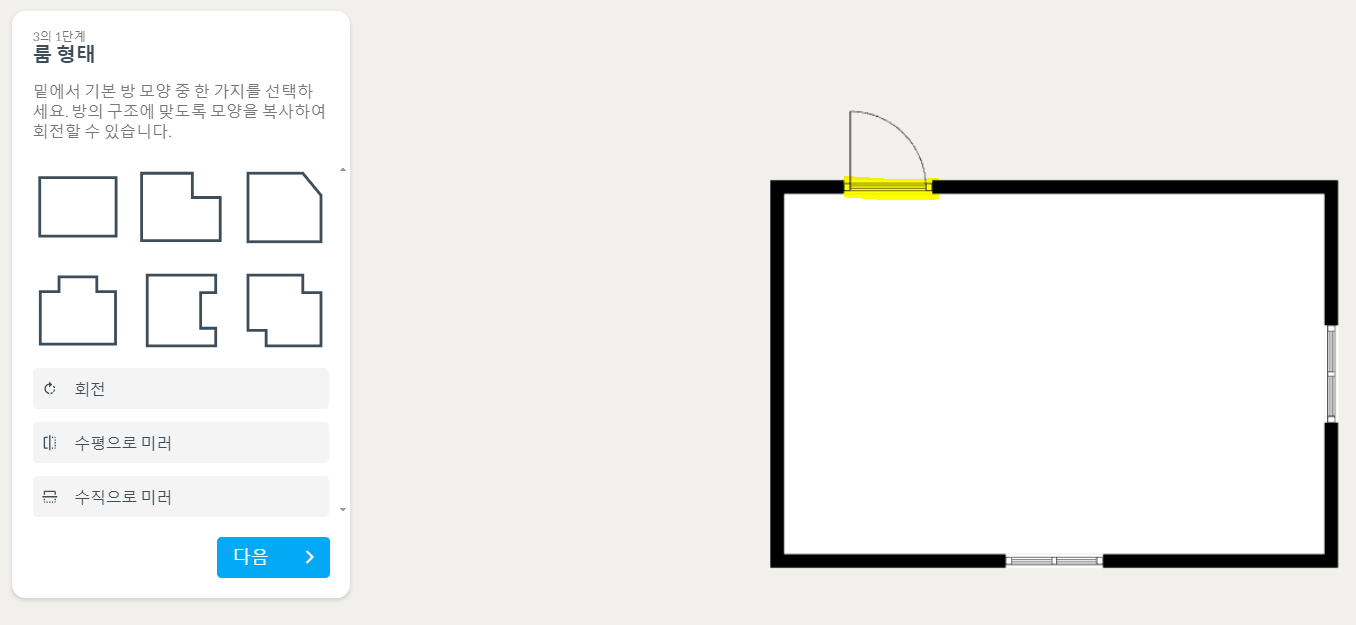
두 번째는 방 치수를 입력하는 단계입니다. 평방미터와 가로세로 등을 입력하시면 됩니다.
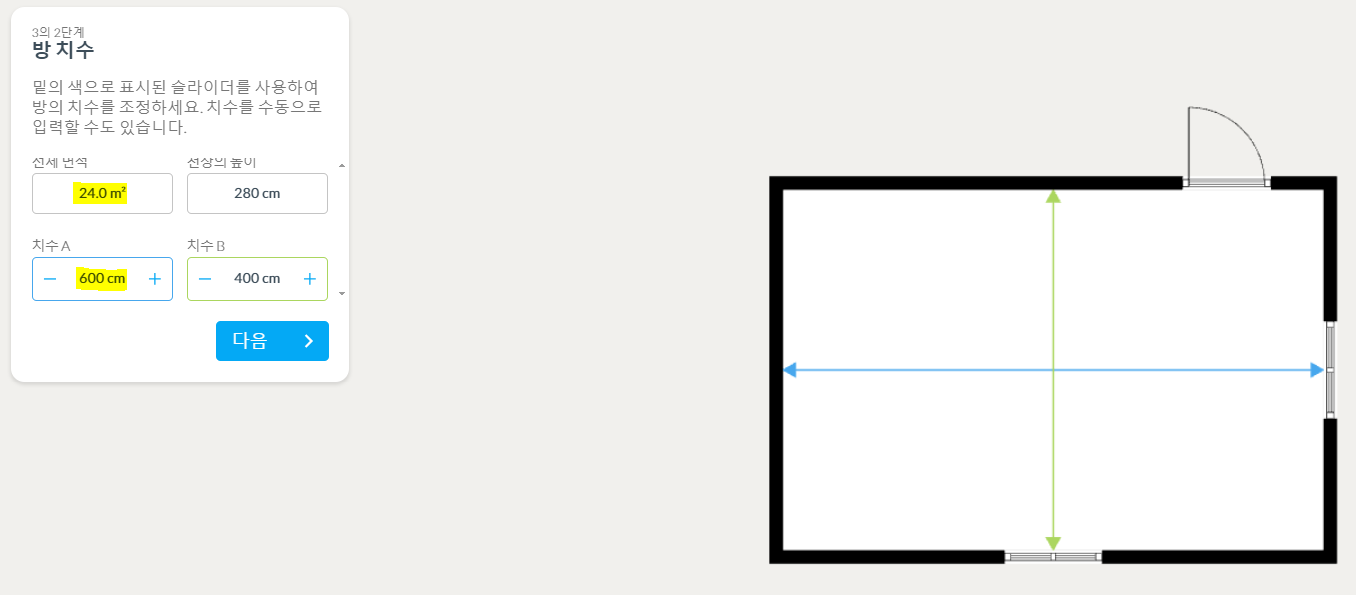
방 스타일을 선택하는 단계로 방의 공간(거실, 침실, 주방 등)을 선택하고, 인테리어/컨셉까지도 추가로 선택할 수 있습니다.
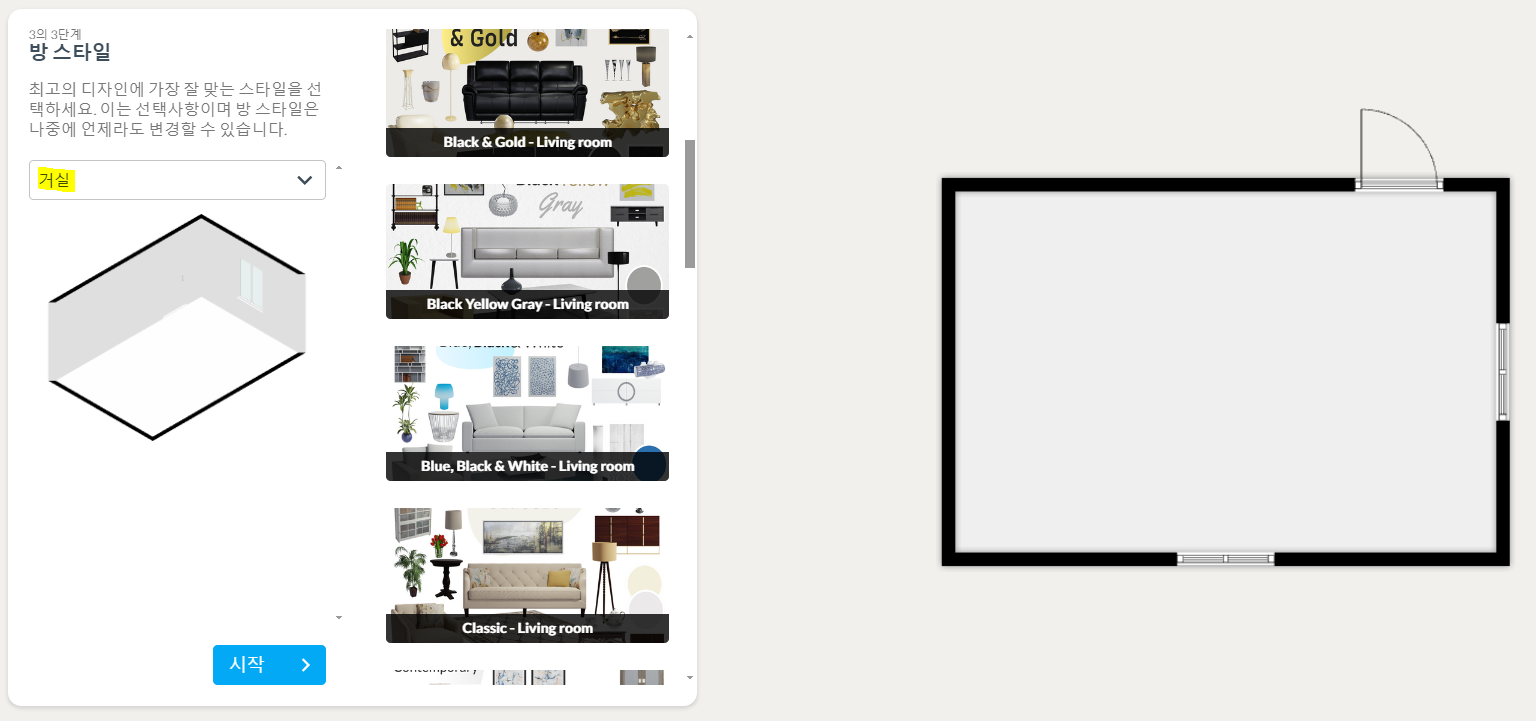
2. 가구 크기설정
플로어플래너는 이케아 외에는 국내 가구 브랜드의 제품을 배치 요소로 제공하지 않기 때문에 빈 공간으로 진행하여 가구를 직접 배치하는 방법을 권장합니다. 방마법사를 통해 자동 배치된 브랜드 제품은 크기 변경 등이 불가능하지만, 빈 공간에서 내가 직접 선택하고 배치한 가구의 크기는 자유롭게 조절 가능합니다.
구매를 고려하고 있는 제품의 모양과 비슷한 요소를 배치하고 크기를 설정하고 배치하면 됩니다. 다음과 같이 크기를 설정한 후 회전 등을 통해 자유롭게 배치하면 됩니다.

3. 창문 활용 3D 뷰 보기
앞서 말씀드린 바와 같이 플로어플래너의 큰 장점은 2D-3D 전환 속도가 빠르다는 점입니다. 다른 도면 배치 프로그램 등은 3D로 전환하는데 매우 오랜 시간이 걸리는 반면, 플로어플래너는 3D 버튼을 클릭하기만 하면 바로바로 가능합니다. 때문에 이 장점을 십분 활용하기 위해서는 벽 대신 창문을 배치하며 공간감을 활용하는 것이 좋습니다.
다만 벽 때문에 3D로 전환한다고 하더라도 벽에 시야를 가려 제대로 볼 수가 없습니다. 이에 제가 드리는 팁은 바로 창문을 배치하는 것입니다.
.
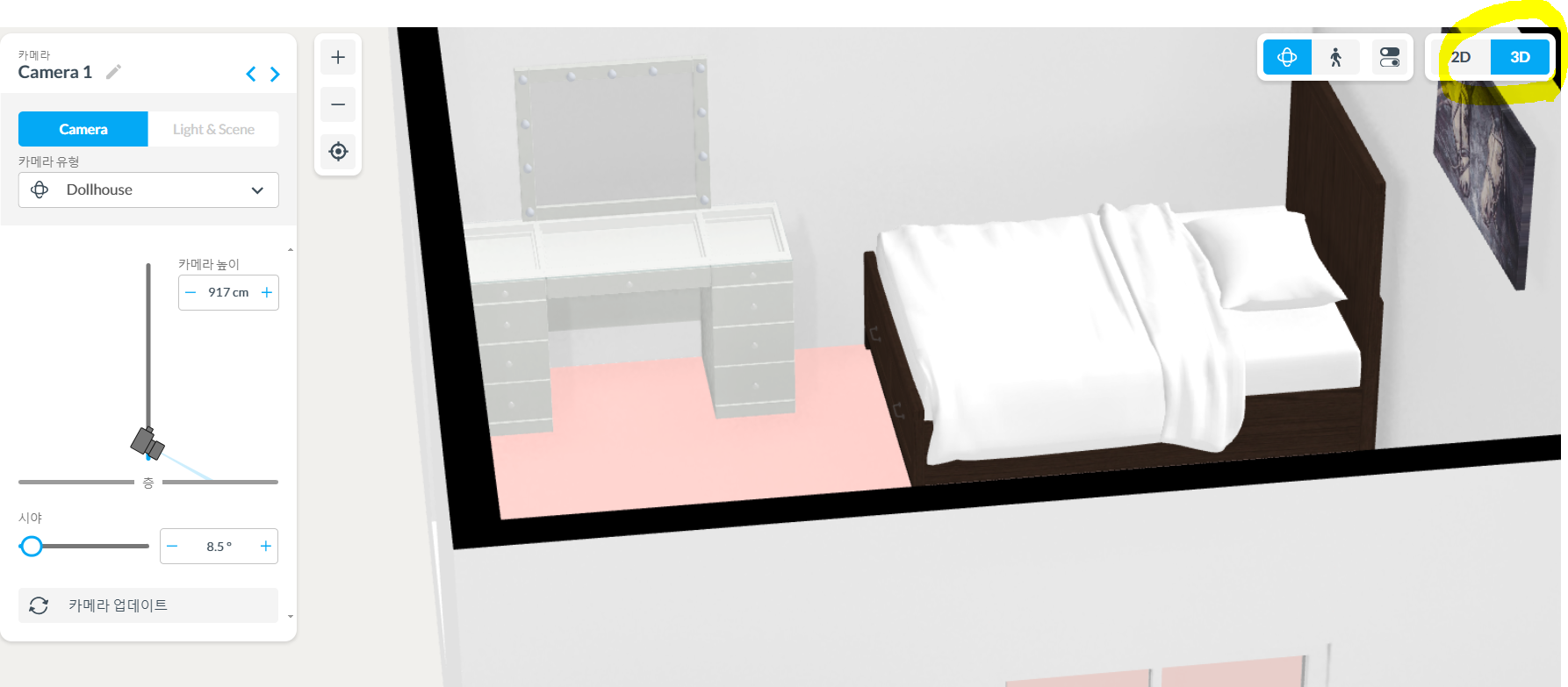
창문을 벽 길이만큼 늘리는 것입니다. 플로어플래너에서 창문 길이를 늘리는 건 너무 쉽습니다. 드래그를 통해 늘려주기만 하면 됩니다. 그리고 3D 버튼을 클릭해보실까요?
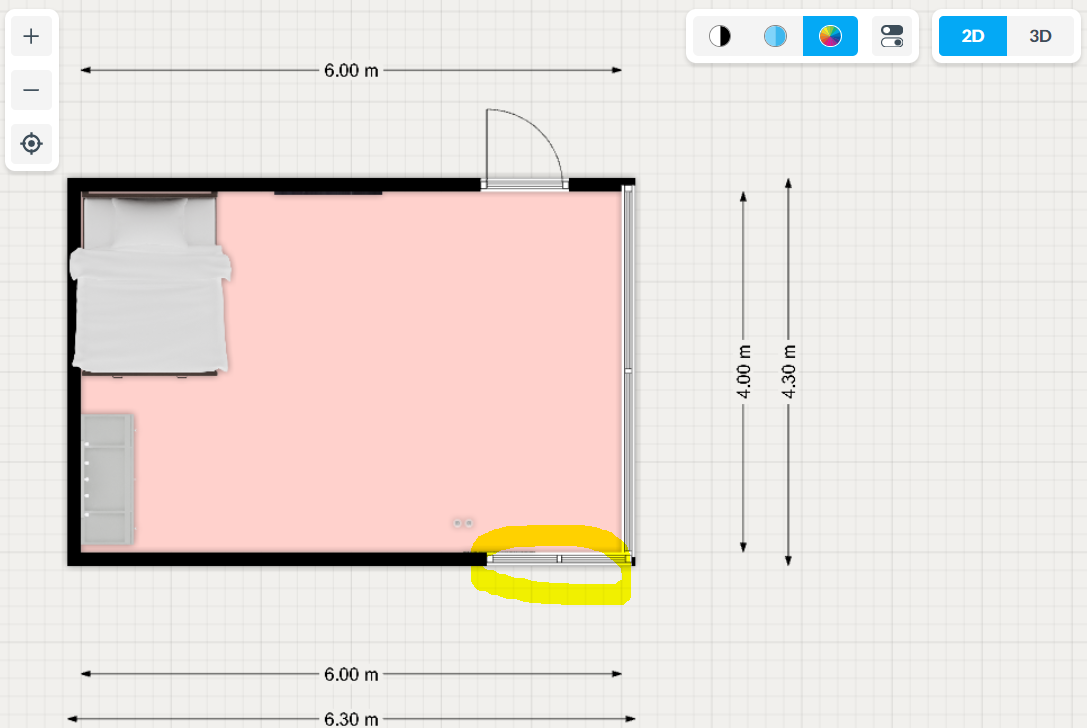
다음과 같이 창문을 통해 방의 공간감을 더 확실하게 볼 수 있습니다. 창문의 높이까지 설정해서 통창처럼 설정해준다면 더 잘 보일 것입니다. 플로어플래너의 장점인 2D 3D 전환을 더 효율적으로 사용할 수 있는 것입니다.
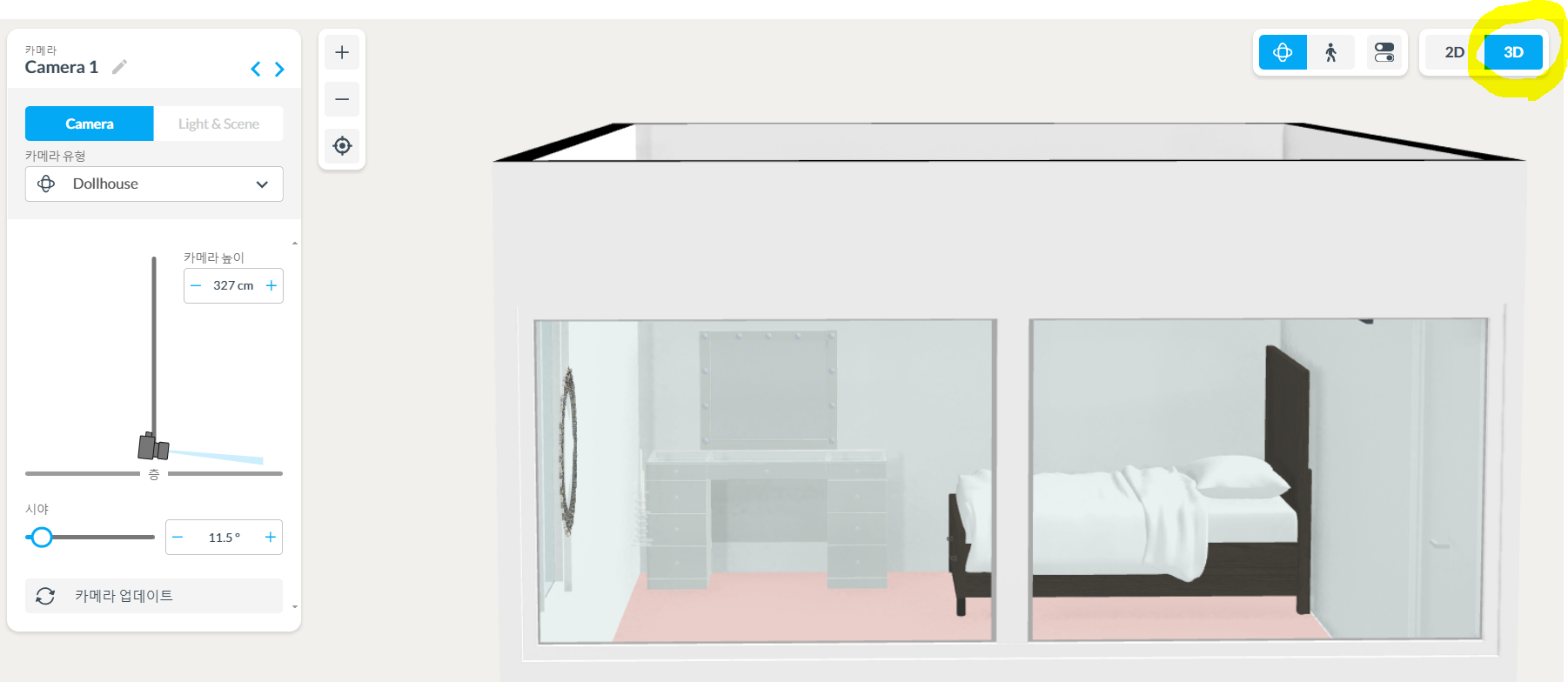
(마무리)
무료 가구 배치 및 도면 프로그램인 플로어플래너(Floorplanner) 한글 버전 사용법, 무료 버전 사용법, 쉽게 하는 TIP 3가지 잘 보셨나요? 2D-3D 전환이 빨라서 간단하게 사용하기 좋은 플로어플래너! 쉽게 사용하셔서 내 마음에꼭 드는 방 배치 하시기 바랍니다.
다음에 더 좋은 정보 공유드릴게요.
감사합니다.
'가전/가구 트렌드, 랭킹, 꿀팁 정보' 카테고리의 다른 글
| 브랜드별 제습기 추천 (2024년 5월) (0) | 2024.05.19 |
|---|---|
| 신일 써큘레이터 청소, 분해 간단하게 하는 방법(ft. 필수 준비물 3가지) (0) | 2024.05.17 |
| 삼성 에어컨 극세필터 청소&PM필터 청소 방법, 전기요금폭탄 방지!(feat. 청소 아이템) #10년쓰는제품관리법 #아기랑사는집 (0) | 2023.07.30 |
| 창문형 에어컨 청소, 필터 분리 방법, 주의사항 총정리(삼성/엘지 공식 가이드 따라 10년 쓰는 제품 관리법) (0) | 2023.07.26 |
| 창문형 에어컨 신제품 TOP5 &소음 비교 (파세코vs엘지vs삼성vs위닉스vs캐리어) #10년쓰는제품고르기 #아기랑사는집 (0) | 2023.06.09 |




댓글